Haluatko tietää kuinka jaat tai delegoit kalenterin?
-
Kalenterin jakaminen Outlook for Windowsissa.
-
Kalenterin jakaminen Outlook for Macissa.
-
Kalenterin jakaminen Outlookissa iOS:ssä tai Androidissa.
-
Kalenterin jakaminen Yrityksille tarkoitetussa Outlookin verkkoversiossa tai Outlook.comissa.
Huomautus: Monet uuden Outlook for Windowsin ominaisuudet toimivat samalla tavalla tai samalla tavalla kuin Outlookin verkkoversio. Jos haluat kokeilla uutta käyttökokemusta, tutustu artikkeliin Uuden Outlook for Windowsin käytön aloittaminen.
Oletko IT-järjestelmänvalvoja ja haluat tietää lisää uudesta jaettujen kalenterien ympäristöstä?
Olemme tehneet parannuksia tapaan, jolla jaetut kalenterit Microsoft 365 synkronoida sovelluksiin. Tämän artikkelin loppuosan tarkoituksena on auttaa IT-järjestelmänvalvojia ymmärtämään käyttöön otettavat muutokset.
Parannukset koskevat vain kalentereita, jotka on jaettu Exchange Onlinekäyttävien henkilöiden kesken. Jaettuja kalentereita ei muuteta, jos henkilön kalenteria isännöidään paikallisessa Exchangessa.
Näiden parannusten avulla IT-järjestelmänvalvojat ja heidän organisaationsa käyttäjät voivat odottaa seuraavaa:
-
Yhdenmukaiset käyttöoikeusasetukset kalenteria jaettaessa. Katso kohtaa Kalenterin jakaminen.
-
Helpon tavan hyväksyä jaetun kalenterin kutsuja. Katso kohtaa Jaetun kalenterin hyväksyminen.
-
Jaettuja kalentereita, jotka synkronoivat kaikkiin laitteisiin muutokset, jotka näkyvät heti. Katso kohtaa Jaettujen kalentereiden synkronointi ja muokkaaminen.
Parannuksia
Jakamisen perusparannuksista voi tehdä yhteenvedon seuraavasti:
-
Käyttäjät voivat jakaa kalenterinsa mistä tahansa Outlook-versiosta, ja heillä on samat käyttöoikeusvaihtoehdot kaikissa versioissa.
-
Käyttäjät voivat helposti hyväksyä jaetun kalenterin kutsuja mistä tahansa Outlook-sovelluksesta ja nähdä jaetut kalenterit kaikilla laitteillaan.
-
Käyttäjät voivat tarkastella kaikkia jaettuja kalentereitaan millä tahansa laitteella tai kalenterisovelluksella. Jos jokin käyttäjä muuttaa jaettua kalenteria, kaikki muut kalenterin jakavat henkilöt näkevät muutokset heti. Käyttäjät huomaavat myös suorituskyvyn parannukset, kun he tarkastelevat ja muokkaavat jaettuja kalentereita. Jaetun kalenterin käyttö on yhtä nopeaa ja luotettavaa kuin käyttäjän oman kalenterin hallinta.
Kun käyttäjä jakaa kalenterinsa muiden henkilöiden kanssa jo tänään, he voivat nauttia paremmasta jaetun kalenterin kokemuksesta hyväksyttyään kutsun. Jos he kuitenkin jakoivat kalenterinsa muiden henkilöiden kanssa ennen näiden muutosten käyttöönottoa, he eivät näe näitä parannuksia automaattisesti.
Jotta käyttäjät voivat päivittää aiemmin jaetut kalenterit uuteen jaettuun kalenterikokemukseen, pyydä heitä noudattamaan kohdassa Aiemmin jaetun kalenterin päivittäminen uuteen malliin jäljempänä tässä artikkelissa. Kun käyttäjät ovat päivittäneet uuteen malliin, jaetut kalenterit synkronoidaan käyttäjien matkapuhelimiin. Vastaisuudessa aiemmin luodut jaetut kalenterit päivitetään automaattisesti, mutta tälle automaattiselle päivitysprosessille ei ole vielä aikataulua.
Kun käytössä on pikasynkronointi, muiden tekemät muutokset näkyvät jaetussa kalenterissa heti. Tällä hetkellä kaikki jaettujen kalentereiden tyypit eivät tue pikasynkronointia. Seuraavat osiot kattavat niiden jaettujen kalentereiden ja kalenterisovellusten tyypit, jotka tukevat pikasynkronointia.
Pikasynkronointi on käytössä vain, jos kummatkin käyttäjät ovat samassa Microsoft 365 -vuokraajassa tai jos Outlook.com -käyttäjä jakaa kalenterin.
Seuraavassa taulukossa on lisätietoja pikasynkronointia tukevista määritystyypeistä. Tulevaisuudessa pikasynkronointi on käytössä kaikissa kalentereissa, jotka jaetaan Microsoft 365- ja Outlook.com -käyttäjien keskuudessa.
|
Kalenterin omistaja |
Jaetun kalenterin vastaanottaja |
Pikasynkronointi käytössä |
Huomautukset |
|---|---|---|---|
|
Microsoft 365 |
Microsoft 365
|
✔ |
|
|
Microsoft 365 |
Microsoft 365
|
– |
Synkronointi tapahtuu noin 3 tunnin välein. Jos ulkoista jakamista ei ole sallittu kalenterin omistajan vuokraajalle, sitä käsitellään samoin kuin jos kalenteri jaettaisiin kolmannen osapuolen käyttäjälle. |
|
Microsoft 365 |
Outlook.com tai |
– |
Tässä määrityksessä luodaan nykyisin Internet Calendar Subscriptionin (ICS) URL-osoite. Jaetun kalenterin vastaanottaja lisää jaetun kalenterin ICS:n URL-osoitteen avulla, ja vastaanottajan kalenteripalvelu määrittää synkronoinnin ajoituksen. Jos vastaanottaja on esimerkiksi Outlook.comissa, kalenteri päivitetään noin 3 tunnin välein. Jos vastaanottaja on Gmail.comissa, kalenteri saatetaan päivittää 24–48 tunnin välein. |
|
Outlook.com |
Outlook.com |
✔ |
|
|
Outlook.com |
Microsoft 365 |
✔ |
|
|
Outlook.com |
Kolmannen osapuolen palvelu, kuten Gmail.com |
– |
Tämä määritys luo nykyisin ICS:n URL-osoitteen. Vastaanottaja lisää jaetun kalenterin ICS:n URL-osoitteen avulla, ja vastaanottajan kalenteripalvelu määrittää synkronoinnin ajoituksen. Jos vastaanottaja on esimerkiksi Outlook.comissa, kalenteri päivitetään noin 3 tunnin välein. Jos vastaanottaja on Gmail.comissa, kalenteri saatetaan päivittää 24–48 tunnin välein. |
Pikasynkronointia tukevat sovellukset:
-
Outlook for Windows
-
Outlook for Mac
-
Outlookin verkkoversio (OWA)
-
Outlook for iOS
-
Outlook for Android
-
REST- ja Exchange ActiveSync-sovellukset
Huomautus: Exchange Web Services (EWS) -ohjelmointirajapinta ei tue pikasynkronointia.
Outlook for Windows: Käyttäjät voivat tämän artikkelin ohjeiden avulla tarkistaa, ovatko jaetun kalenterin parannukset käytössä vai poissa käytöstä.
Outlook for Mac: Jos käyttäjä tarkastelee jaettua kalenteria Outlook for Macissa, hän näkee uuden synkronointikokemuksen, jos kalenteri on lisätty hyväksymällä jakamiskutsu tai jos käyttäjä lisäsi kalenterin sijainnista Tiedosto > Avaa toisen käyttäjän kansio. Jos käyttäjä on kuitenkin lisännyt tilin edustajatiliksi, hän on vanhassa synkronointikokemuksessa. Muutokset saattavat näkyä nopeammin Outlookin verkkoversiossa, Outlook for iOS:ssa ja Outlook for Androidissa.
Outlookin verkko-, iOS- ja Android-versiot: Jos käyttäjä katselee sitä Outlookin verkkoversio, Outlook for iOS tai Outlook for Android, uusi synkronointikokemus on käytössä.
Jaetun kalenterin parannusten tekniset tiedot
Tässä osiossa kerrotaan, miten nämä parannukset saavutettiin ja miten jaettujen kalentereiden arkkitehtuuria muutettiin Microsoft 365:ssä.
Terminologia
Seuraavassa on joidenkin tässä keskustelussa käytettyjen termien selitykset:
-
Jaettu kalenteri: Jaettu kalenteri, johon liittyy tarkastelu-, muokkaus- tai delegointikäyttöoikeudet
-
Omistaja: Henkilö, jolta kalenteri jaetaan
-
Vastaanottaja: Henkilö, jolle kalenteri jaetaan
-
Vanha malli: Jaettujen kalentereiden vanha toimintatapa
-
Uusi malli: Jaettujen kalentereiden uusi toimintatapa
Parannukset otetaan käyttöön vain kalentereille, jotka jaetaan Exchange Onlinea käyttävien keskuudessa. Jaettuja kalentereita ei muuteta, jos yhtä käyttäjää isännöidään paikallisessa Exchangessa.
|
Määrite |
Vanha malli |
Uusi malli |
|---|---|---|
|
Miten jaettu kalenteri tallennetaan |
Syöte (muistuttaa hyperlinkkiä) tallennetaan vastaanottajan postilaatikkoon. Syöte osoittaa omistajan postilaatikkoon, mutta se ei tallenna mitään kalenteritietoja vastaanottajan postilaatikkoon. |
Vastaanottajan postilaatikossa luodaan uusi kalenteri, joka sisältää omistajan kalenterin kopion (alkaen vuosi ennen hyväksymispäivämäärää). |
|
Miten vastaanottaja voi käyttää jaettua kalenteria |
Lukea ja kirjoittaa suoraan omistajan postilaatikosta. |
Lukee vastaanottajan omaan postilaatikkoon tallennetun jaetun kalenterin paikallisesta kopiosta. Mutta kirjoittaa suoraan omistajan postilaatikkoon ja synkronoi takaisin vastaanottajan postilaatikon jaetun kalenterin paikalliseen kopioon. |
|
Miten jaetun kalenterin synkronointia muutetaan |
Sovellus tarkistaa omistajan postilaatikosta säännöllisesti muutokset ja synkronoi ne. |
Palvelu synkronoi muutokset heti vastaanottajan paikalliseen kopioon. Tämä laukaisee ilmoituksen sovellukselle, joka synkronoi muutokset heti. |
|
Sovellukset, joita vastaanottaja voi käyttää päästäkseen jaettuun kalenteriin |
|
|
Katso lisätietoja kohdasta Jaettujen kalentereiden toimintojen erot uudessa mallissa jäljempänä tässä artikkelissa.
Käyttäjät, jotka hyväksyvät uuden jaetun kalenterikutsun Outlook-asiakasohjelman uusimmalla versiolla, alkavat automaattisesti käyttää uutta kalenterin jakamismallia.
Helpoin tapa tarkistaa, onko heillä käytössään parannukset (eli kalenterin jakamisen uusi malli), on varmistaa, näkyykö jaettu kalenteri heidän matkapuhelimessaan. Jos näin on, jaettu kalenteri on jo päivitetty uuteen malliin. Outlook for Windowsin käyttäjät voivat tämän artikkelin ohjeiden avulla tarkistaa, ovatko jaetun kalenterin parannukset käytössä.
Kun käytät Outlook-asiakasohjelman uusinta versiota, käyttäjän kanssa jaetun kalenterin pitäisi automaattisesti siirtyä käyttämään uusia kalenterin jakamisen parannuksia. Jos näin ei kuitenkaan tapahdu, käyttäjä voi luoda jaetun kalenterin uudelleen käyttämällä jompikumpi seuraavista vaihtoehdoista:
-
Kalenterin omistaja jakaa kalenterinsa uudelleen. Kalenterin omistaja voi tehdä tämän mistä tahansa Outlook-sovelluksesta, mukaan lukien Outlook for iOS tai Outlook for Android. Tämän jälkeen käyttäjän tulee hyväksyä jaetun kalenterin kutsu Outlook-asiakasohjelman uudemman version avulla (jos käyttäjä hyväksyy kutsun käyttämällä Outlookin vanhempaa versiota, jaettua kalenteria ei oteta käyttöön päivitettyjen parannusten kanssa). Aiemmin luotuja jaettuja kalentereita ei tarvitse poistaa ennen uudelleen hyväksymistä.
-
Käyttäjä poistaa kalenterin ja avaa sen uudelleen. Tämä vaihtoehto ei edellytä omistajalta kalenterin uudelleenjakamista. Käyttäjän on vain käytettävä Outlook-asiakasohjelman uudempaa versiota ja poistettava jaettu kalenteri ja avattava se uudelleen. Tämä päivittää kalenterin automaattisesti, jos käyttäjälle on nimenomaisesti myönnetty omistajan kalenterin käyttöoikeus. Jos käyttäjä on saanut käyttöoikeuden Oletus (Oma organisaatio) -ryhmän kautta tai käyttöoikeusryhmän kautta, hänen kalenterikopiotaan ei päivitetä. Jos käyttäjä suorittaa tätä toimintoa Outlook for Windowsissa, Outlook-asiakasohjelma on otettava käyttöön parannuksia varten tässä artikkelissa kuvatulla tavalla.
Huomautus: iOS:n ja Androidin Outlookissa, jaetun kalenterin voi lisätä kalenterimoduulissa: Nähdäksesi kalenteriluettelon, napsauta vasemmassa yläkulmassa olevaa profiilikuvaa, napsauta vasemmassa yläkulmassa olevaa +-kuvaketta sekä valitsemalla Lisää jaettu kalenteri.
Jaettujen kalentereiden synkronointimenetelmät
Tässä osiossa käsitellään missä ja milloin pikasynkronointi tapahtuu työmme tämänhetkisessä vaiheessa. Seuraavassa taulukossa näytetään uudessa mallissa esiintyvien jaettujen kalentereiden synkronointityypit:
|
Päivitysmenetelmä |
Miten muutokset synkronoidaan |
(Nykyisin) tuetut kalenterit |
|---|---|---|
|
Välittömät päivitykset |
Muutokset synkronoidaan heti. Tämä koskee kalentereita, jotka jaetaan saman Microsoft 365 -vuokraajan käyttäjien välillä tai jotka jaetaan Outlook.com-käyttäjältä. |
|
|
Säännölliset päivitykset |
Muutokset synkronoidaan säännöllisesti (useimmiten 3 tunnin kuluessa). Vastaanottajat eivät näe jaetun kalenterin muutoksia heti, mutta kopio päivitetään muutaman tunnin välein. |
|
|
ICS-tilaus |
Kalenterin jakamisen yhteydessä luodaan Internet Calendar Subscriptionin (ICS) URL-osoite. Vastaanottaja voi tämän URL-osoitteen avulla lisätä jaetun kalenterin mihin tahansa käyttämäänsä kalenteripalveluun. Vastaanottajan kalenteripalvelu valitsee ICS:n URL-osoitteiden avulla kalenterin synkronointiajankohdan uusien päivitysten vastaanottamiseksi. Jos vastaanottaja on Outlook.com-käyttäjä, synkronointi tapahtuu noin 3 tunnin välein. |
|
Pikasynkronointia ei nykyisin tueta kalenterin jakamisessa vuokraajan ulkopuolella. Kun jaat kalenterin näissä kokoonpanoissa, synkronointi suoritetaan säännöllisesti. Jakaminen voidaan suorittaa vuokralaisten välillä kahdella tavalla:
-
Yhdeltä Microsoft 365 -käyttäjältä toiselle Microsoft 365 -käyttäjälle (jos ulkoinen jakaminen on käytössä).
Tällöin luodaan kokonainen jaettu kalenteri, mutta synkronointi tapahtuu noin 3 tunnin välein. Tulevaisuudessa tälle määritykselle otetaan ehkä käyttöön pikasynkronointi.
-
Microsoft 365 -käyttäjältä Outlook.com-käyttäjälle. Jos ulkoinen jakaminen on poistettu käytöstä, jakaminen toiselle Microsoft 365 -käyttäjälle kuuluu myös tähän ryhmään.
Tällöin jakamisen aikana luodaan ICS:n URL-osoite, jonka avulla vastaanottaja voi lisätä minkä tahansa kalenteripalvelun. ICS-tilauksen ansiosta vastaanottajan kalenteripalvelu valitsee ICS-tilauksen synkronointiajankohdan uusien päivitysten vastaanottamiseksi. Jos vastaanottaja on Outlook.com-käyttäjä tai Microsoft 365 -käyttäjä, synkronointi tapahtuu noin 3 tunnin välein.
Jakaminen ulkoisen palvelun, kuten Gmail, käyttäjälle on erilaista kalenterin jakamista. Näissä skenaarioissa luodaan Internet Calendar Subscriptionin (ICS) URL-osoite, joka linkitetään omistajan kalenteriin. Vastaanottajat voit tämän URL-osoitteen avulla tarkastella kalenteria verkkoselaimessa tai lisätä sen omaan kalenteripalveluunsa lisäämällä internet-kalenterin ICS:n URL-osoitteen avulla. ICS-tilausten ansiosta vastaanottajan kalenteripalvelu valitsee ICS-tilauksen synkronointiajankohdan uusien päivitysten vastaanottamiseksi. Jos vastaanottaja on Outlook.com-käyttäjä, synkronointi tapahtuu noin 3 tunnin välein. Jos vastaanottaja käyttää toista kalenteripalvelua, kuten Gmail.com, synkronointia ei ehkä suoriteta yhtä usein.
Toimintojen erot uudessa jaettujen kalentereiden mallissa
Uutta mallia käyttävät jaetut kalenterit eroavat vanhasta mallista useiden toimintojen osalta, mukaan lukien muistutukset, käyttöoikeudet, delegoidut kokoukset ja kolmannen osapuolen asiakasohjelmat.
Aiemmin kaikissa Outlook-asiakasohjelmissa ei ollut yhdenmukaisia käyttöoikeustason asetuksia. Osana parannuksia päivitetyissä Outlook-asiakasohjelmissa näkyy yksinkertaistettu ja yhdenmukainen käyttöoikeustasojen jakamisen asetusjoukko.
Osana jaetun kalenterin parannuksia päivitetyissä Outlook-asiakasohjelmissa näkyy nyt yksinkertaistettu joukko jakamisoikeustasoja seuraavassa taulukossa kuvatulla tavalla. Käyttöoikeustasot vain luku - ja Muokkaa-komentojen välillä ovat edelleen määritettävissä, mutta vain järjestelmänvalvoja, joka käyttää Add-MailboxFolderPermission - tai Set-MailboxFolderPermission-cmdlet-komentoja . Kaikkia välikäyttöoikeuksia kuvataan mukautettuina, kun kalenterin omistaja tarkastelee jakamisoikeuksiaan.
Myös jaetun kalenterin parannukset ovat poistaneet monimutkaisen ja virhealttiin asiakaspuolen logiikan näiden välikäyttöoikeuksien arvioimiseksi. Asiakkaille ilmoitetaan vain siitä, voiko käyttäjä tarkastella tai muokata jaettua kalenteria. Asiakkaat eivät pakota välikäyttöoikeuksia. Esimerkiksi Muokkaajia ei estetä yrittämästä muokata jaetun kalenterin tapahtumia. Palvelu arvioi kaikki käyttöoikeustasot ja estää Tekijää muokkaamasta kalenterin tapahtumia. Kun lisäkäyttöoikeuksia myönnetään, suosittelemme, että kerrot käyttäjille, mitä he voivat ja eivät voi tehdä kalenterin tapahtumille.
|
Vanhat käyttöoikeustasot |
Yksinkertaistetut käyttöoikeustasot |
|---|---|
|
Ei jaettu |
Ei jaettu |
|
Ei mitään |
Ei mitään |
|
Vapaa/varattu-aika Vain käytettävyys |
Voi tarkastella, kun olen varattu |
|
Vapaat ja varatut ajat, aihe, sijainti Rajoitetut tiedot |
Voi tarkastella otsikoita ja sijainteja |
|
Tarkistaja Tarkat tiedot |
Voi tarkastella kaikkia tietoja |
|
Päätoimittaja |
Voi muokata |
|
Omistaja Julkaisija ja muokkaaja Julkaisija ja tekijä Tekijä Tekijä, joka ei muokkaa Osallistuja Mukautettu |
Mukautettu |
|
Delegoi |
Delegoi |
Jos omistaja muuttaa käyttöoikeuksia Outlookin verkkoversiossa, Outlook for iOS:ssä Outlook for Androidissa tai Outlook for Macissa, vastaanottajan kalenterikopio synkronoidaan välittömästi uudelleen uudelle käyttöoikeustasolle.
Jos omistaja muuttaa käyttöoikeuksia toisen sovelluksen avulla, kalenteri synkronoidaan uudelleen jossain vaiheessa seuraavan parin tunnin aikana, mutta se ei tapahdu heti.
Jos omistaja poistaa jonkun henkilön käyttöoikeudet kalenteriin, se havaitaan parin tunnin kuluessa, ja tapahtuu yksi seuraavasta kolmesta asiasta:
-
Jos vastaanottaja on samassa organisaatiossa ja kalenterin omistaja on määrittänyt Oma organisaatio (oletus) -käyttäjän käyttöoikeudeksi muun kuin Ei ole, vastaanottajan kalenteri päivitetään heijastamaan oletuskäyttäjän käyttöoikeustasoa. Jaettu kalenteri säilyy uudessa mallissa, mutta sillä voi olla eri käyttöoikeustaso.
-
Jos vastaanottaja on samassa organisaatiossa eikä kalenterin omistaja jaa kalenteriaan Oma organisaatio (oletus) -käyttäjälle, jaettu kalenteri poistetaan vastaanottajan postilaatikosta. Vastaanottaja ei enää näe jaettua kalenteria kalenteriluettelossaan.
-
Jos vastaanottaja on eri organisaatiossa, jaettu kalenteri lopettaa synkronoinnin, mutta sitä ei poisteta.
Edustajat ovat aina voineet tarkastella kokousviestejään matkapuhelimellaan, koska kutsut lähetetään edustajien Saapuneet-kansioon. Edustajat eivät kuitenkaan aiemmin pystyneet näkemään, oliko kutsu tarkoitettu heille vai henkilölle, jonka edustajana käyttäjä toimii.
Tämän skenaarion tukemiseksi Outlook for iOS:ään ja Outlook for Androidiin on lisätty käyttöliittymä sen selvittämiseksi, kelle kokouskutsu on tarkoitettu. Esimerkiksi alla olevien näyttökuvien Vastaanotettu käyttäjälle Antero Tuominen -teksti kertoo, että kutsu ja viesti on tarkoitettu Anterolle, ei edustajalle.
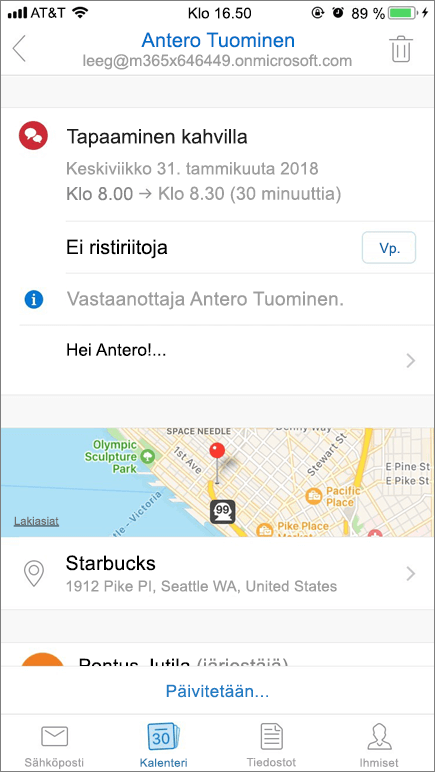 |
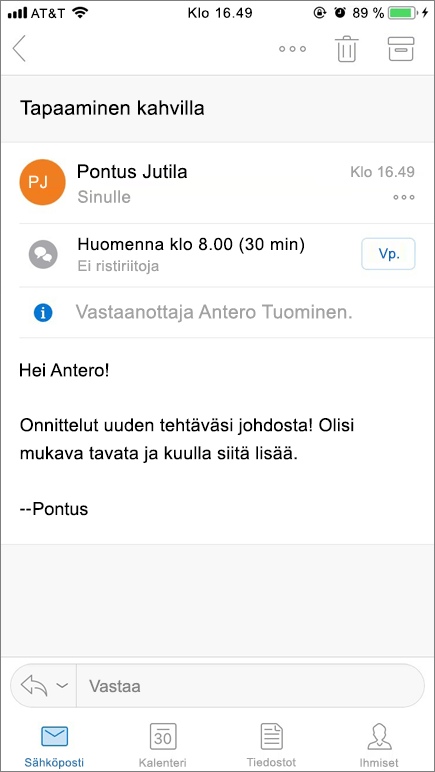 |
Kalenterin jakamisen uudessa mallissa kolmannen osapuolen sähköpostiasiakasohjelmat toimivat eri tavalla joissakin tilanteissa, jotka on kuvattu alla.
-
EAS-asiakasohjelmissa vastaanottajat, joilla on vain luku -käyttöoikeudet, näkevät vaihtoehdon kokouksen luomisesta tai vastauksesta kokoukseen tässä vain luku -kalenterissa. Muutokset tallennetaan tässä tapauksessa paikallisesti asiakasohjelman välimuistiin, mutta palvelin hylkää ne. Vastaanottajan muutokset eivät heijastu omistajan kalenterissa, koska vastaanottajalla ei ole muokkausoikeuksia. Tämä ongelma ilmenee, koska EAS-asiakkaat eivät tee eroa vain luku - ja luku- ja kirjoitusoikeuksien välillä jaetuissa kalentereissa ja käsittele kaikkia kalentereita muokattavissa.
-
Joissakin kolmannen osapuolen asiakasohjelmissa sovelletaan asiakaspuolen logiikkaa, jolloin nykyinen käyttäjä lisätään aina kokousten osallistujaksi. Sen vuoksi jos käyttäjät käyttävät puhelimessaan alkuperäisiä kalenterisovelluksia ja tarkastelevat kokousta jonkun toisen henkilön kalenterissa, he saattavat nähdä nimensä osallistujaluettelossa. Näin tapahtuu vain, jos he tarkastelevat kalenteria kolmannen osapuolen kalenterisovelluksissa – kun he tarkastelevat samaa kokousta Outlook for iOS:ssä tai Outlook for Androidissa, he eivät näe nimeään osallistujaluettelossa.
-
Microsoft ei tue jaetun kalenterin parannuksia EWS-pohjaisille asiakasohjelmille, joten parannukset eivät näy missään EWS-ohjelmaa käyttävässä kalenterisovelluksessa, kuten Mac OS X:ssä.
Huomautukset:
-
Outlook for Macin vanhemmat versiot käyttävät EWS-ohjelmointirajapintaa. Ne näyttävät vanhanmalliset jaetut kalenterit, joissa nämä parannukset eivät ole käytössä.
-
Mac OS:n kalenterisovellus käyttää EWS-ohjelmaa ja näyttää vanhat jaetut kalenterit, joissa ei ole näitä parannuksia.
-
Usein kysytyt kysymykset
-
Milloin nämä parannukset valmistuvat esiversiotilasta Outlook for Windowsissa?
-
Olemme valmistuneet esiversiosta kaikilla Microsoft 365 päivityskanavilla (Ajantasainen kanava, Kuukausittainen yrityskanava ja Semi-Annual Kanava). Jaetun kalenterin parannukset otetaan automaattisesti käyttöön ajantasaisella kanavalla ja kuukausittaisella yrityskanavalla versiosta 2112 alkaen ja puolivuosittaiselle kanavalle yrityksille versiosta 2202 alkaen. On erittäin suositeltavaa, että edustajat sijoitetaan Kuukausittaiselle kanavalle yrityksille tai Ajantasaiselle kanavalle parhaan käyttökokemuksen ja uusimpien parannusten saamiseksi.
-
En halua, että käyttäjieni kalenterit synkronoidaan matkapuhelimiin. Millä asetuksilla voin poistaa tämän käytöstä?
-
Suunnitteilla ei ole sallia sitä, että vuokraajat voisivat poistaa jaetun kalenterin parannukset käytöstä.
-
Käyttäjäni ovat huolissaan tietojen käytöstä synkronoidessaan jaettuja kalentereita matkapuhelimiinsa. Mitä minun pitäisi kertoa heille?
Jos poistat jaetun kalenterin vaihtoehdon kalenteriluettelosta, Outlook for iOS jaOutlook for Android eivät synkronoi kalentereita, joita ei ole valittu. Useimmat mobiilikalenterisovellukset toimivat myös tällä tavoin.
-
Koskeeko tämä myös resurssikalentereita?
Nämä parannukset voivat koskea mitä tahansa jaettavaa kalenteria. Jos käyttäjät jakavat oman kalenterin, jaetun postilaatikon kalenterin tai postilaatikon resurssikalenterin ja vastaanottaja hyväksyy sen Outlookin verkkoversion, Outlook for iOS:n tai Outlook for Androidin avulla, he näkevät nämä parannukset.
Varsinkin resurssipostilaatikoiden kohdalla on kuitenkin joitakin epäjohdonmukaisuuksia siinä tavassa, jolla käyttöoikeudet näkyvät Outlook-käyttöoikeusluettelossa verrattuna Hallintakeskuksen käyttöoikeusluetteloon. Pyrimme siihen, että käyttöoikeudet näkyisivät johdonmukaisesti. Resurssipostilaatikon kalentereiden tapauksessa jaettu kalenteritoiminto toimii kuitenkin edellä yksilöidyllä tavalla, ja vastaanottaja voi nähdä resurssikalenterin matkapuhelimessaan.
-
Tuetaanko kalenterin jakamista nyt Microsoft 365 -ryhmille?
Ei vielä, mutta paneudumme siihen piakkoin. Voit tällä hetkellä jakaa kalentereita vain yksittäisille käyttäjille tai käyttöoikeusryhmille.
-
Auttavatko nämä muutokset lisäämään kalenteriin useita edustajia?
Nämä parannukset, erityisesti nopeampi synkronointi, auttavat useita henkilöitä hallinnoimaan samaa kalenteria, mutta useiden edustajien skenaario ei ole näiden ensimmäisten parannusten tavoitteena. Parhaan käyttökokemuksen varmistamiseksi ainoastaan yhden edustajan tulisi hallita jaettua kalenteria.
-
Onko muita ongelmia, joista minun tulisi olla tietoinen?
Outlookin työpöydän jaetun kalenterin parannusten tunnetut ongelmat -artikkelissa on lueteltu joitakin viimeaikaisia tunnettuja ongelmia.
Kalenterin parannukset eri asiakasohjelmissa
Alla on yhteenveto Outlook-asiakasohjelmien kalenteriparannuksista.
|
Parannukset |
Verkko |
PC* |
Mac* |
iOS |
Android |
|
|
Kalenterin jakaminen yksinkertaistetuilla käyttöoikeuksilla |
✔ |
✔ |
✔*** |
✔ |
✔ |
|
|
Uudessa mallissa toimivan kalenterin hyväksyminen |
✔ |
✔ |
✔*** |
✔ |
✔ |
|
|
Pikasynkronointi uuden mallin kautta |
✔ |
✔** |
✔*** |
✔ |
✔ |
*Koskee vain asiakkaita, jotka ovat ostaneet Microsoft 365-sovelluksia kuukausittain tai vuosittain ja jotka asentavat Officen pika-asennuksen (C2R) avulla.
**Käytössä oletusarvoisesti kuukausittaisessa yrityskanavassa ja ajantasaisella kanavalla versiossa 2112 tai uudemmissa versioissa, ja se on oletusarvoisesti käytössä Osavuosittainen kanava asiakkaille versiosta 2202 alkaen.
**Käytettävissä versiosta 16.23.326.1 alkaen.
Aiheeseen liittyvät artikkelit
Kalenterin jakaminen yrityksille tarkoitetussa Outlookin verkkoversiossa
Kalenterin delegointi yrityksille tarkoitetussa Outlookin verkkoversiossa
Jonkun toisen kalenterin hallinta Outlookin verkkoversiossa










